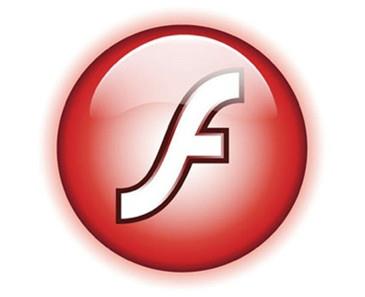Unter den meisten Android-Benutzern ist es ein weit verbreiteter Mythos, dass nur Android 2.2 Froyo oder spätere Versionen in der Lage sind, Flash 10.1 zu verarbeiten, aber jetzt, da sich die Geschichte entfaltet, scheint es, dass Sie Flash 10.1 tatsächlich auf Ihren Android 2.1 Eclair-Handys installieren können Nun ja, und auch das ohne komplizierte Prozedur. Wenn Sie also ein Android-Gerät haben, auf dem Eclair läuft, und darauf Flash 10.1 genießen möchten, haben wir die vollständigen Installationsanweisungen für Sie. Lesen Sie nach dem Sprung einfach weiter, um Einzelheiten zu erfahren.
Das sind auf jeden Fall großartige Neuigkeiten für diejenigen von uns, die oft auf ihren Android-Handys auf Flash-basierten Websites surfen. Wie bereits erwähnt, ist die Installation von Flash 10.1 auf Ihrem Eclair-Gerät ein Kinderspiel. Sie müssen lediglich die APK des Flash Player 10.1, der für die Funktion auf Eclair modifiziert wurde, von der Seite laden, und schon kann es losgehen. Während die Leistung auf Eclair aufgrund des Fehlens eines JIT-Compilers und anderer in Froyo eingeführter Optimierungen möglicherweise nicht so reibungslos ist, können Sie am Ende ohne nennenswerte Probleme auf Flash-fähigen Websites surfen, vielleicht nur mit einer leichten Verzögerung im Vergleich zu Froyo Aber selbst das fällt auf relativ einfachen Websites möglicherweise nicht auf.
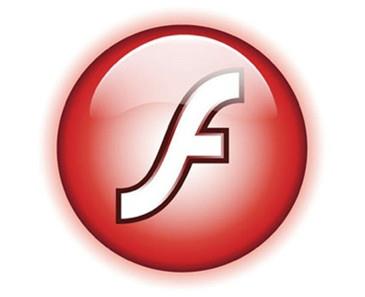
Genug der Details, lassen Sie uns Flash 10.1 auf Ihrem Android 2.1 Eclair-Telefon zum Laufen bringen. Befolgen Sie einfach diese Details und schon kann es losgehen!
- Laden Sie die Datei flash_for_21.zip über den unten angegebenen Link auf Ihren Computer herunter.
- Extrahieren Sie mit Ihrem bevorzugten Archivierungsprogramm die APK-Datei aus der heruntergeladenen ZIP-Datei. Zu diesem Zweck verwenden wir das hervorragende kostenlose und quelloffene 7-Zip . IzArc ist eine weitere großartige kostenlose Option.
- Verbinden Sie Ihr Telefon über USB mit Ihrem Computer und kopieren Sie die extrahierte APK-Datei auf die SD-Karte.
- Aktivieren Sie auf Ihrem Telefon das Seitenladen von Apps, indem Sie zu „Einstellungen“ > „Anwendungen“ gehen und „Unbekannte Quellen“ aktivieren.
- Starten Sie einen beliebigen Dateimanager Ihrer Wahl auf Ihrem Telefon und navigieren Sie zu dem Speicherort, an den Sie die APK-Datei kopiert haben. Wenn Sie noch keinen Dateimanager installiert haben, finden Sie viele kostenlose Optionen in unserer Liste der besten kostenlosen Dateimanager für Android.
- Tippen Sie auf die APK-Datei, um mit der Installation zu beginnen.
- Bestätigen Sie die angezeigte Aufforderung und warten Sie, bis die Installation abgeschlossen ist.
- Nachdem die Installation abgeschlossen ist, starten Sie Ihr Telefon einfach neu.
Jetzt läuft Flash 10.1 auf Ihrem Android 2.1 Eclair-Gerät. Diese Methode wurde getestet und bestätigt, dass sie für Google Nexus One, Droid Eris und HTC EVO 4G auf dem Standard-Android 2.1 Eclair funktioniert, sollte aber für die meisten – wenn nicht alle – anderen Geräte funktionieren, auf denen Eclair ausgeführt wird.
(https://addictivetips.com/app/uploads/2010/12/flash_for_211.zip) Laden Sie Flash 10.1 für Android 2.1 Eclair herunter
![So ändern, anpassen und erstellen Sie eine Android-Boot-Animation [Anleitung] So ändern, anpassen und erstellen Sie eine Android-Boot-Animation [Anleitung]](https://tips.webtech360.com/resources8/images2567/image-6334-0714164905142.jpg)